 App Store
App Store
Căutați în App Store pentru a găsi și a descărca aplicații și a primi cele mai noi actualizări pentru aplicațiile dvs.
Găsiți aplicația perfectă. Știți exact ceea ce căutați? Scrieți numele aplicației în câmpul de căutare, apoi apăsați Retur. Aplicațiile pe care le descărcați din App Store apar automat în Launchpad. De asemenea, puteți găsi extensii Safari noi, care adaugă valoare experienței personale de explorare, când faceți clic pe fila Categorii din bara laterală.
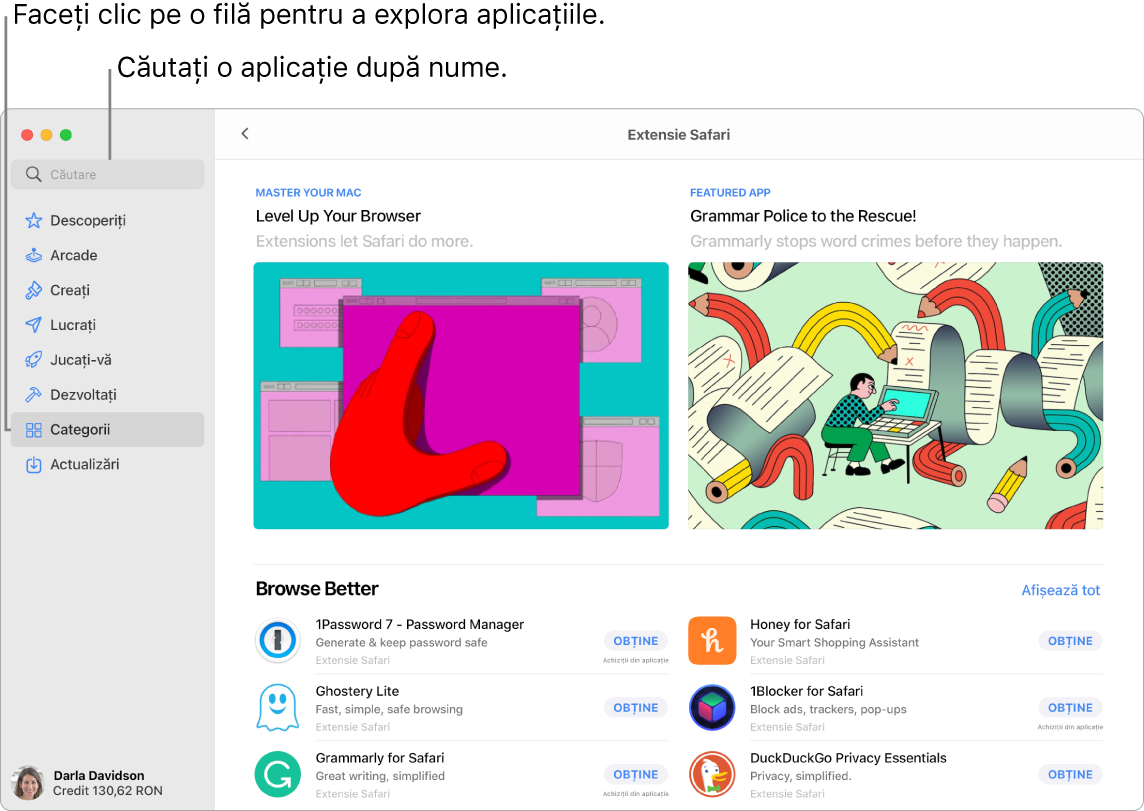
Notă: Serviciul Apple Arcade nu este disponibil în toate țările sau regiunile.
Solicitare Siri. Spuneți ceva precum: “Find apps for kids.”
Nu aveți nevoie decât de un ID Apple. Pentru a descărca aplicații gratuite, autentificați‑vă cu ID‑ul Apple – alegeți Store > Autentificare sau faceți clic pe Autentificare în partea de jos a barei laterale. Dacă nu aveți un ID Apple, faceți clic pe Autentificare, apoi faceți clic pe Creează un ID Apple. Dacă aveți un ID Apple, dar nu vă amintiți parola, faceți clic pe “V-ați uitat ID‑ul Apple sau parola?” pentru a o recupera. De asemenea, trebuie să configurați un cont cu informații de achiziționare pentru a cumpăra aplicații cu plată.
Utilizați aplicații de iPhone și iPad pe Mac. Multe aplicații pentru iPhone și iPad pot rula acum pe MacBook Pro cu cip Apple. Orice aplicații disponibile pe care le‑ați achiziționat anterior pentru iPhone sau iPad apar pe Mac. Căutați aplicații în App Store pentru a vedea dacă sunt disponibile pentru Mac.
Să înceapă jocul! Faceți clic pe fila Arcade pentru a afla cum să vă abonați la Apple Arcade, pentru a descoperi jocurile pe care le puteți juca, a le găsi pe cele populare în rândul prietenilor dvs. din Game Center, a vedea evoluția realizărilor dvs. și altele. Jocurile pe care le descărcați din App Store apar automat în dosarul Jocuri din Launchpad, pentru a fi întotdeauna ușor de accesat, chiar și cu un controller de joc. Consultați Abonarea la Apple Arcade în App Store pe Mac în Manualul de utilizare App Store și Apple Arcade.
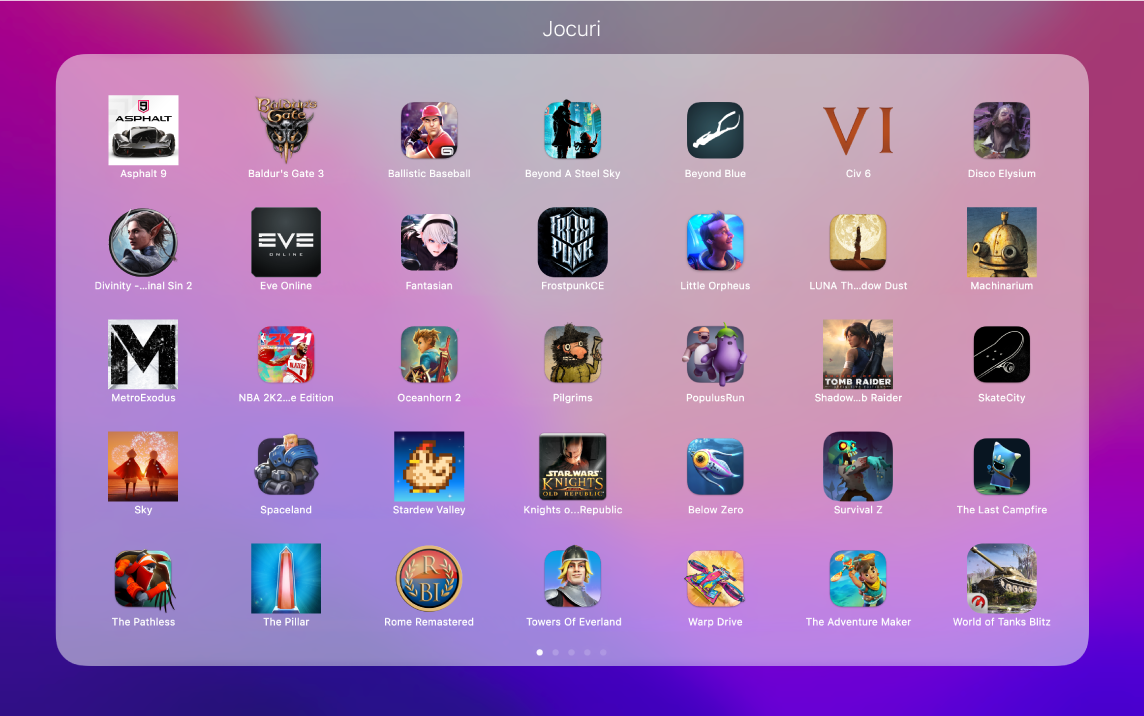
Salvați activitatea dvs. din cadrul jocului. Puteți salva un clip de până la 15 secunde de joc apăsând butonul de partajare de pe controllerele de joc terțe compatibile, pentru a vă putea analiza strategia de joc sau a înregistra momente memorabile din joc.
Invitați prieteni să joace. Noul sector pentru prieteni multiplayer ușurează invitarea prietenilor și grupurilor recente din Mesaje pentru a juca jocuri compatibile cu Game Center. Vizualizați solicitările și invitațiile primite în cutia poștală cu solicitările de prietenie. Consultați Jucarea jocurilor pe Mac în Manualul de utilizare macOS.
Obțineți cele mai recente actualizări de aplicații. Dacă observați un ecuson pe pictograma App Store din Dock, există actualizări disponibile. Faceți clic pe pictogramă pentru a deschide App Store, apoi faceți clic pe Actualizări în bara laterală.
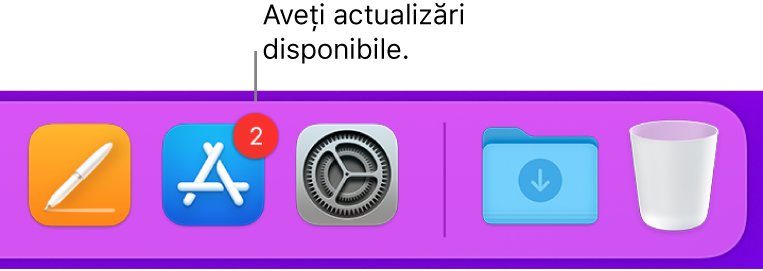
Utilizați bara Touch Bar de pe MacBook Pro-ul de 13 inchi. Apăsați un buton pentru a trece rapid la fila dorită (Descoperiți, Arcade, Creați, Lucrați, Jucați-vă, Dezvoltați, Categorii sau Actualizări).

Aflați mai multe. Consultați Manualul de utilizare App Store.